Протокол удаленного рабочего стола (RDP) был функцией Windows со времен XP Pro. Это позволяет легко подключаться с одного компьютера к другому для извлечения файлов или простой технической поддержки.
Здесь очень много Бесплатные утилиты, которые позволят вам настроить удаленное подключение. На ум приходят такие сервисы, как join.me и TeamViewer و Удаленный рабочий стол Chrome Это особенно полезно при подключении между разными платформами. Но если вы работаете в чистой среде Windows, вот посмотрите, как включить инструмент. RDP встроенный в Windows 10, который позволит вам удаленно подключаться к вашему компьютеру с Windows.
Этот метод работает от XP до Windows 10, и все эти версии содержат инструмент Удаленный рабочий стол Но можно не принимать во внимание, хотя это полезно, и пользоваться им может любой пользователь, даже если он не профессионал. Помощь в решении технических проблем Вместо того, чтобы объяснять это в письменной форме, ниже мы покажем шаги по его правильному использованию для удаленного управления компьютерами других людей, так что давайте начнем напрямую.
Как управлять другим компьютером со своего или подключится к другому компьютеру

Вы должны следовать всем инструкциям четырех этапов, и тогда вы сможете управлять любым устройством, как если бы оно было перед вами.
Первый этап
Активируйте пульт дистанционного управления
При установке системы функция удаленного управления в системе не активируется, здесь мы объясним, как ее активировать, во-первых, щелкните правой кнопкой мыши Мой компьютер, как на изображении, а затем нажмите Свойства.
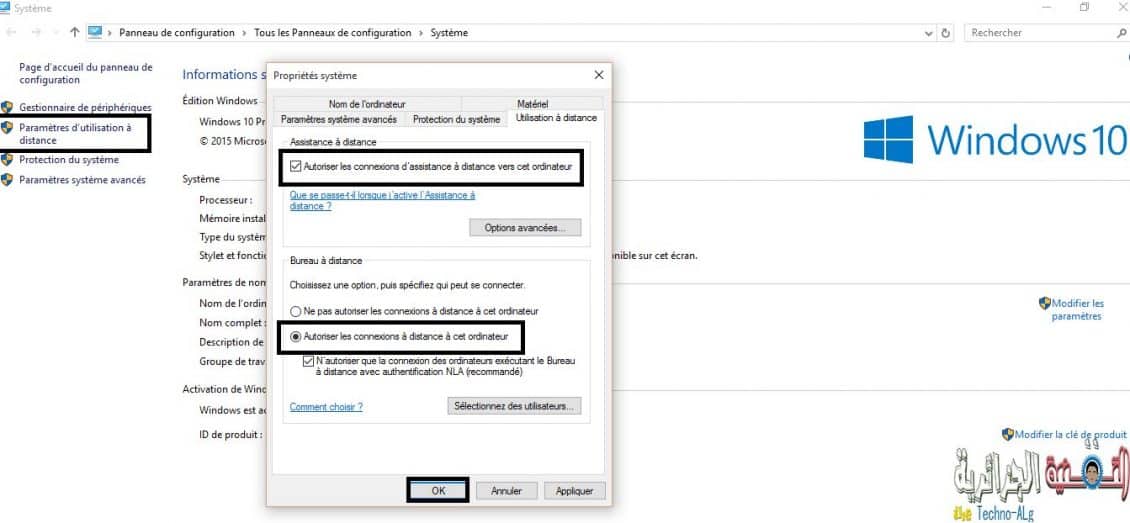
Щелкните Remote, как на картинке, затем установите галочку, как на картинке, чтобы активировать функцию дистанционного управления.
Второй этап
Разблокировать удаленное управление через брандмауэр
Эта функция уже включена при установке системы, но вы должны проверить ее, чтобы избежать неожиданных проблем.
- Открыть панель управления
- Затем зайдите в Центр безопасности
- Затем перейдите в брандмауэр Windows, как показано на картинке.
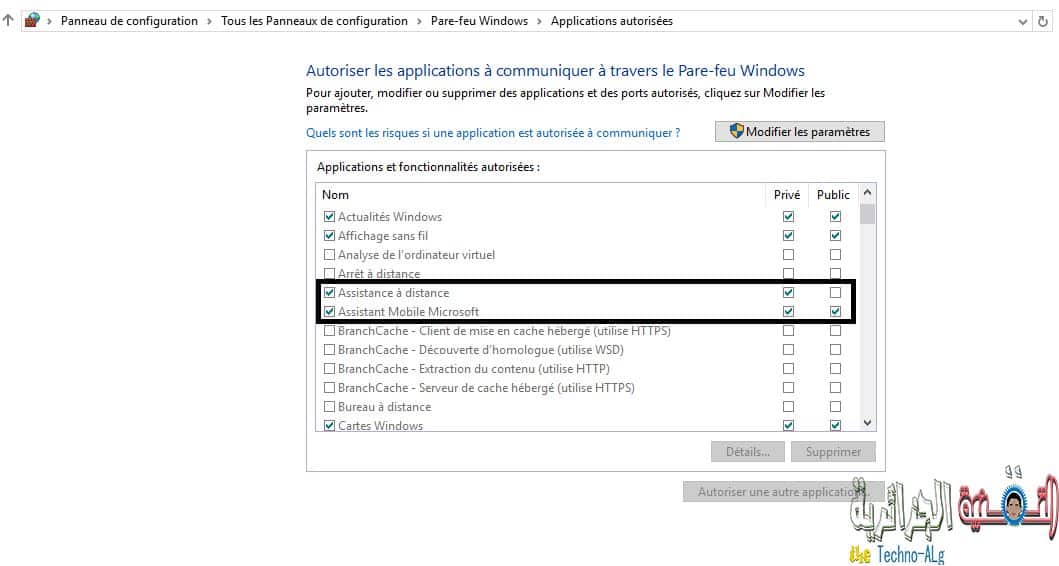
В меню «Исключения» убедитесь, что перед удаленным рабочим столом стоит галочка, как показано на изображении выше.
следующий шагВы должны знать две вещи о компьютере, которым хотите управлять: это IP-адрес подключенного к нему Интернета, включая имя пользователя. Для начала, чтобы узнать IP-адрес, откройте командную строку CMD в Windows, нажав нажав на Клавиша Windows, затем буква R. открыть окно Run Введите слово «.CMDИ нажмите Enter, в черном окне появится окно командной строки, в котором необходимо ввести команду.IPCONFIGЗатем, нажав Enter, перед IPv4 появится команда IP Network, как показано на следующем изображении.
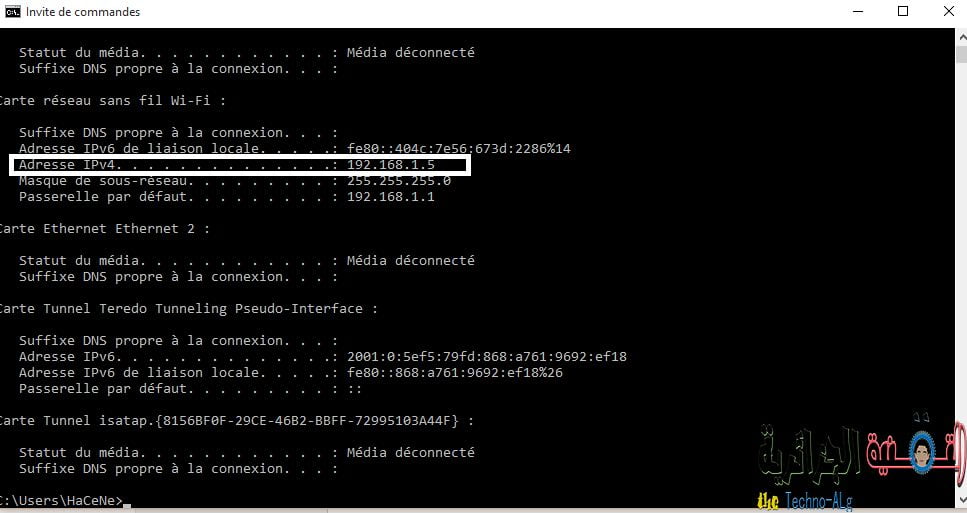
третий уровень
Создайте пароль для удаленного открытия учетной записи пользователя.
Другое дело — знать пароль компьютера, который должен сообщить вам владелец устройства. Затем найдите параметр «Учетные записи пользователей» и начните вводить новый пароль после нажатия кнопки. Создайте пароль для вашего аккаунта.
Четвертый этап
Использование программы
Чтобы открыть инструмент дистанционного управления, выполните следующие действия.
Пуск -> Стандартные -> Связь -> Подключение к удаленному рабочему столу
Теперь перейдите к компьютеру, чтобы подключиться к устройству друга и управлять им. С помощью устройства вы ищите инструмент подключения к удаленному рабочему столу. Если вы используете Windows 10, нажмите меню «Пуск», затем «Все приложения», затем разверните файл «Аксессуары Windows» и вы найдете инструмент, щелкните его, чтобы запустить, затем вам нужно ввести IP-адрес, полученный от другого устройства, в поле «Компьютер», ввести имя пользователя также в поле «Имя пользователя» и затем нажать «Подключиться».
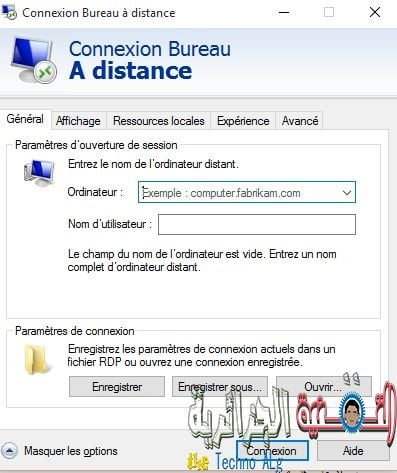
- Щелкните Параметры во всплывающем окне.
- Введите IP-адрес устройства, к которому вы хотите подключиться, в данном случае IP-адрес — 10.0.0.14, и он предназначен для устройства во внутренней сети.
- Затем введите имя учетной записи, которую вы хотите открыть, в этом случае я открою учетную запись администратора
- Затем введите пароль
- Поставьте галочку напротив Сохранить мой пароль, если хотите сохранить пароль
- И, наконец, нажмите Подключить
Затем ваш экран изменится на экран устройства, которым вы управляете удаленно.
обобщить Первый, второй и третий этапы должны выполняться в управляемом устройстве. Четвертый этап в устройстве, которым вы хотите управлять.
Что ж, теперь вы идете к своему компьютеру, чтобы подключиться к устройству вашего друга и управлять им. Через свое устройство вы ищите инструмент подключения к удаленному рабочему столу.
Вы используете Windows 10, щелкните меню «Пуск», затем «Все приложения», затем разверните файл «Аксессуары Windows», и вы найдете инструмент, щелкните его, чтобы запустить его, затем начните вводить IP-адрес, полученный с другого устройства. в поле «Компьютер», и мы также вводим имя пользователя в поле «Имя пользователя», затем нажимаем «Подключиться».
Как только вы нажмете кнопку «Подключиться», появится окно для ввода пароля для устройства вашего друга, которое было создано новым или использовалось ранее, вы должны ввести его для первого пользователя выше и затем нажать OK.
Если вы выполнили все предыдущие шаги правильно и без ошибок, вы должны увидеть подтверждающее сообщение, как показано на изображении выше.Если оно появляется таким образом, нажмите кнопку «Да» ниже.
После нажатия Да он покажет вам рабочий стол другого устройства, и вы сможете полностью управлять им, как если бы вы были перед компьютером, но, к сожалению, у этого метода есть один недостаток, который заключается в том, что как только вы входите на рабочий стол устройства вашего друга, и оно появляется на вашем компьютере, устройство будет немедленно закрыто для него, и он не сможет знать, что вы делаете внутри устройства. Это только один недостаток метода, но он имеет много преимуществ, таких как скорость подключения и простота управления другим устройством без проблем или раздражения на вашем компьютере, как и большинство программ, которые предоставляют эту услугу.
Источник: www.dz-techs.com
Удаленный доступ к компьютеру без специальных программ – возможности Google Chrome
Пандемия существенно увеличила количество пользователей, работающих из дома. Одни выполняют всю работу за личным компьютером или ноутбуком, а другим приходится удалённо работать за служебным ПК для получения доступа к корпоративной почте, приложениям, внутренней сети.
Зачем нужен удаленный доступ к компьютеру?
Удалённый доступ к ПК позволяет подключаться к нему и работать с другого устройства через интернет почти из любой точки планеты. Если соединение устанавливается с аналогичного устройства (такой же ПК с аналогичной операционной системой), вы не заметите отличий: находитесь за своим компьютером дома или за корпоративным ПК, установленным в офисе.
Удалённый доступ выручает не только во время пандемии или болезни, когда возможности попасть на рабочее место нет. Иногда получить доступ к корпоративным данным приходится из командировки, во время отпуска или в выходные. И для этого не придётся никуда ехать.
Удалённое управление позволяет системным администраторам обслуживать клиентов через интернет, руководителям – контролировать подчинённых, родителям – детей, а также помогать знакомым в решении проблем с функционированием приложений и операционной системы и т.д. С его помощью можно скопировать файлы со служебного/личного ПК, мониторить его состояние, например, если система заточена под майнинг криптовалюты, рендерит тяжёлые проекты.
Удаленный доступ к компьютеру с помощью Google Chrome
Chrome Remote Desktop – средство для удалённого администрирования устройств с браузером Google Chrome. Работает в режиме полного контроля над ПК – долгосрочное подключение и удаленная помощь – кратковременно и по запросу. Поддерживается операционная система Windows 7 и выше, Android, MacOS в режиме обслуживания и Windows, Linux, MacOS в случае полного управления.
Соединение защищено SSL-сертификатом, шифруется алгоритмом AES и защищается PIN-кодом. В случае подключения с мобильного устройства активируется функция управления жестами.

- продолжительные сессии;
- простая настройка и подключение;
- кроссплатформенность.
- периодически соединение обрывается;
- не работает, если у устройств один IP-адрес (они находятся в одной сети – подключены к одному роутеру);
- не позволяет выполнять операции, требующие наличия прав администратора;
- пользовательские данные могут передаваться на серверы Google.
Удаленный доступ к компьютеру с помощью Google Chrome
Расширение Chrome Remote Desktop позволяет организовать удаленный доступ к компьютеру, работающему на базе MacOS, Linux, Windows с любой платформы, поддерживаемой браузером Google Chrome. Рассмотрим его более подробно на примере организации удаленного доступа на ПК с операционной системой Windows.
-
В браузере Google Chrome перейдите на страницу https://remotedesktop.google.com и нажмите кнопку « Начать ».
Источник: www.internet-technologies.ru
Как удаленно подключиться к другому компьютеру без сторонних программ
![]()
14.3.2014
Привет всем! Сегодня я покажу как можно подключится удаленно к компьютеру без сторонних программ.
Как подключиться к удаленному рабочему столу
Сейчас уже столько программ, для удаленного подключения к компьютеру существует, что даже глаза разбегаются. Я уже не говорю о компьютерах, уже на телефонах их полно, творить можно что хочешь!
Но! Бывает что нет интернета под рукой например или медленный интернет, хоть и 21 век на дворе, но такое тоже бывает!
Да и к чему программа, если нужны например стандартные средства. На этот случай в Windows сделали стандартное и достаточно удобное управление.
Управление на самом деле простое, но зато работает стабильно. Чтобы его осуществить, необходимо иметь пароль на учетной записи и удостоверится что установлена галочка разрешить подключения удаленного помощника к этому компьютеру.
Галочка эта находится если нажать правой кнопкой мыши по моему компьютеру — свойство (или панель управления — система) — дополнительные параметры — удаленное управление.
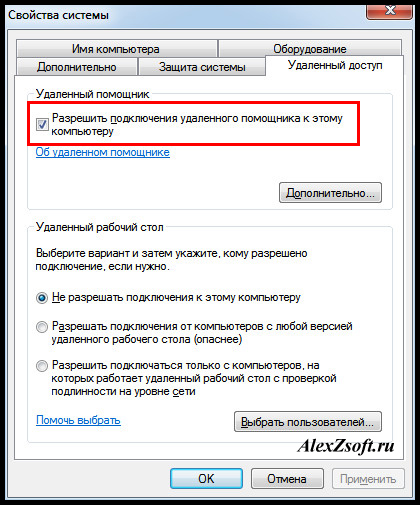
Если галочка установлена, можно преступить к управлению компьютером!
Заходим в пуск — все программы — стандартные — Подключение к удаленному рабочему столу
Или в команде выполнить набрать mstsc и ввод.
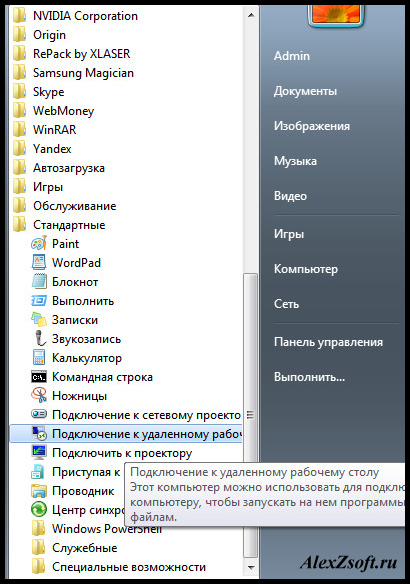
В появившемся окне вводим IP адрес компьютера, к которому необходимо подключится. Если вы не знаете ваш IP адрес, то это можно узнать из моей статьи, как узнать IP адрес компьютера. Если компьютер находится вне сети, то используйте внешний ip адрес, а если в вашей сети, то внутренний.
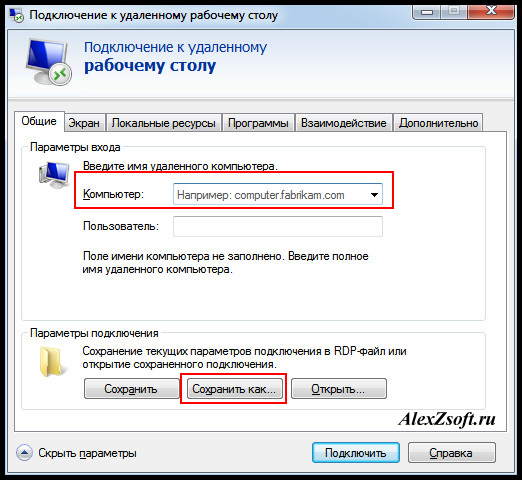
Чтобы в следующий раз не делать эти же процедуры, то можно сохранить подключение на рабочий стол.
И так, вводим IP адрес нажимаем подключить, далее соглашаемся с сертификатом и при появлении другого компьютера вводим пароль от учетной записи и вуаля, мы подключились!
Вот таким образом можно подключится удаленно к компьютеру без сторонних программ!
Источник: alexzsoft.ru